金舟PDF编辑器怎么在pdf里加打勾
- 来源: 金舟软件
- 作者:Kylin
- 时间:2025-03-06 18:05:17
 AI摘要
AI摘要
还在为PDF文档无法直接打勾而烦恼吗?无需再转成Word那么麻烦!使用金舟PDF编辑器,只需简单几步:导入文件→点击“编辑表单”→添加复选框→切换手形工具打勾→保存即可。省时省力,轻松搞定PDF表单填写,让办公更高效!
摘要由平台通过智能技术生成是不是很多人遇到打印PDF文档时框框要打√再把它打印出来,但PDF文档又不能直接编辑,这时就会想先转成Word文档把框框打√再转回PDF文档再进行打印出来。那么这要操作是不是又比较麻烦,现在小编教一招不用转Word文档也能吧PDF文档里框框进行打√大大减少时间,跟着小编学起来吧,学会PDF编辑器让办公过程中没有烦恼。
废话不多说了,PDF文档如何直接将在框框里打√,往下看小编一步一步教你们,快跟着小编动起手来吧!
推荐使用:金舟PDF编辑器
操作介绍
一.我们先打开电脑上的金舟PDF编辑器;
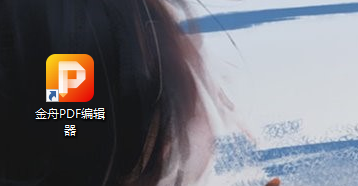
二.然后将需要操作的PDF文件导入软件;
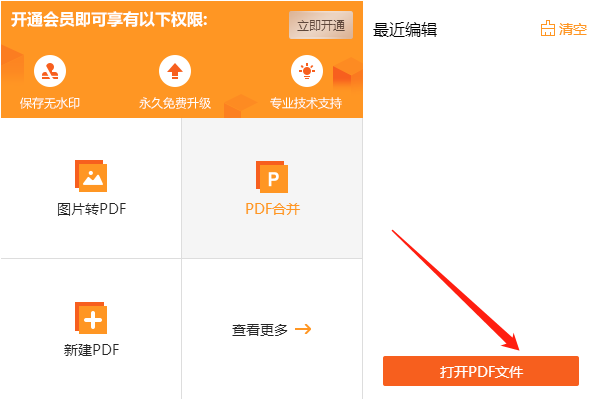
三.文档打开后,在菜单栏中点击“编辑表单”-“复选框”;
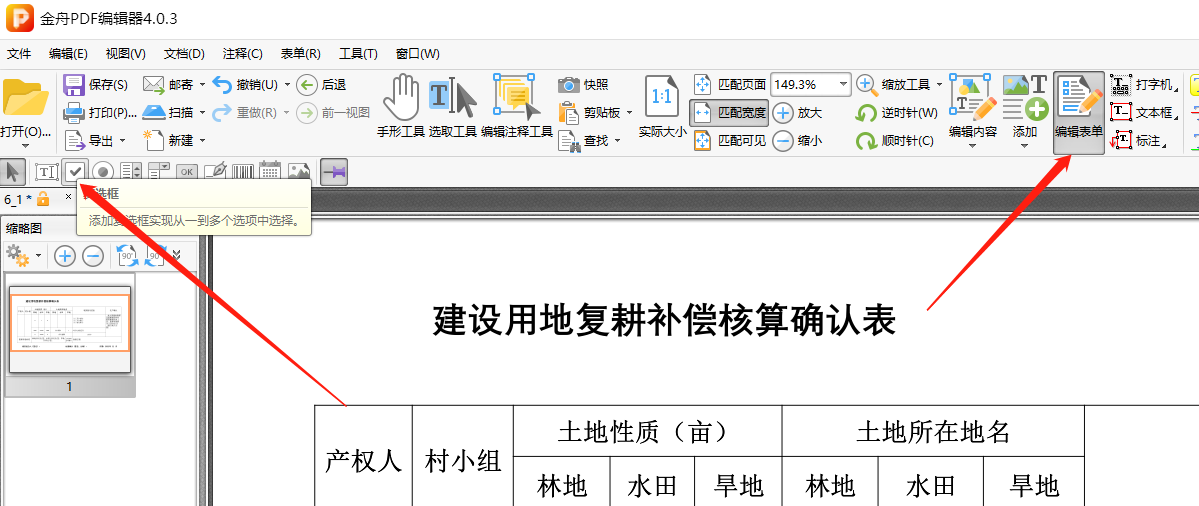
四.随后在需要打勾的地方放置复选框;
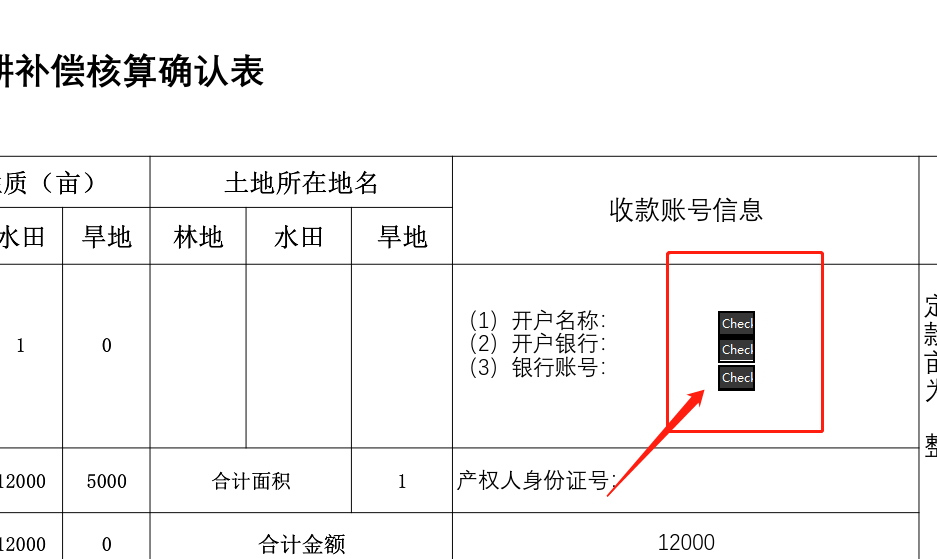
五.切换至“手形工具”,然后鼠标点击需要打勾的方框就可以了;
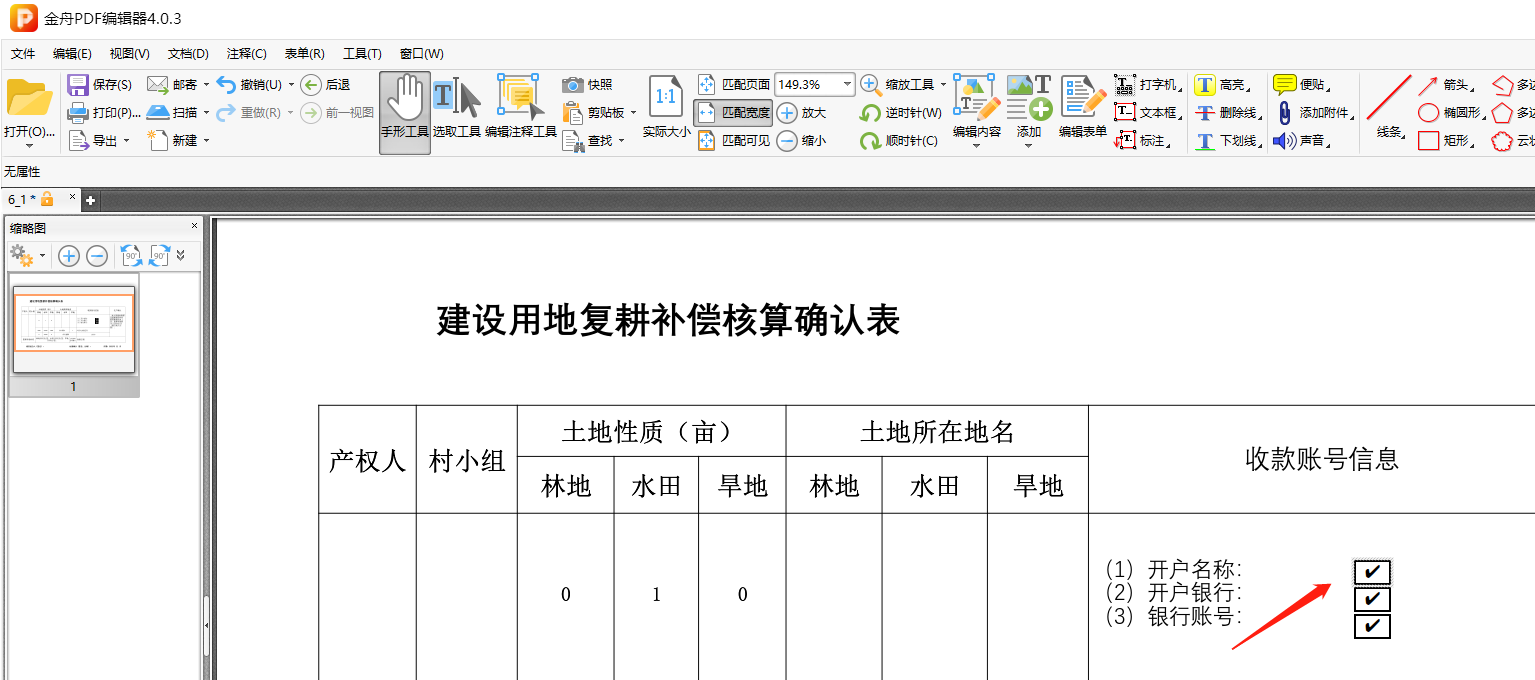
六.最后,记得点击“保存”生效文档;
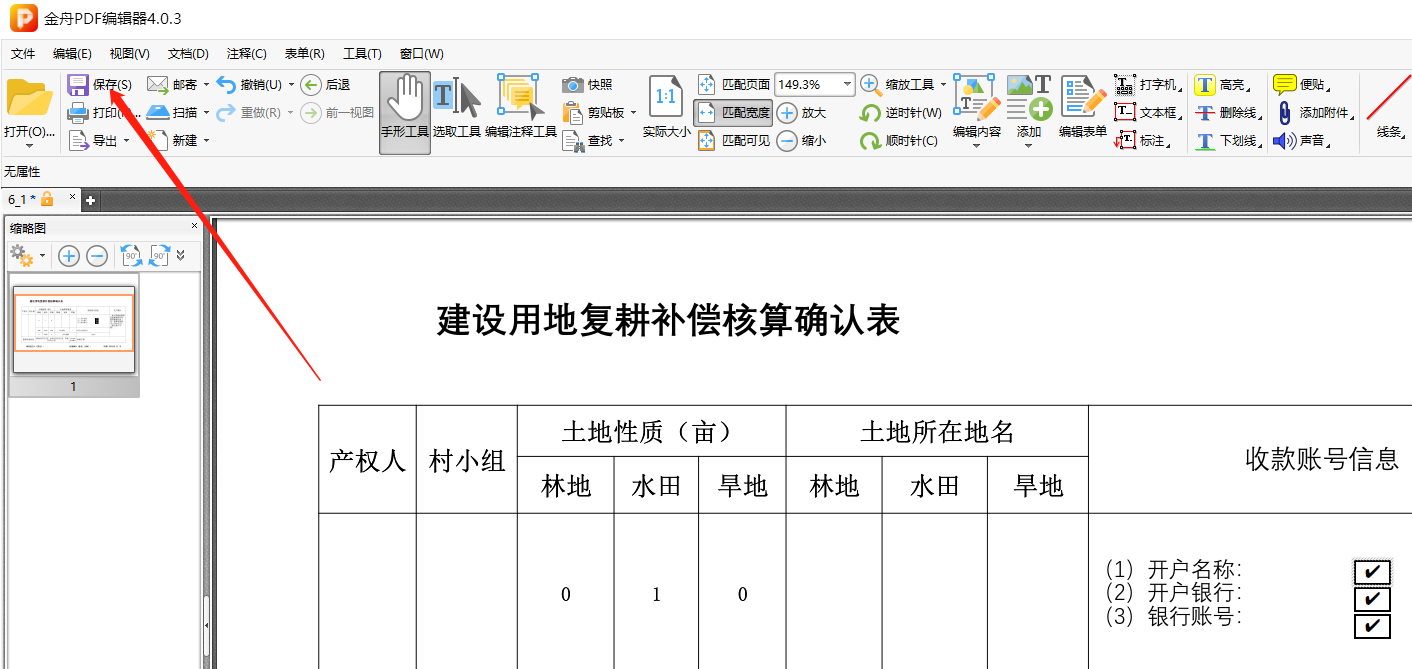
以上就是金舟PDF编辑器给PDF方框打√的方法,是不是简单几步就能学会了呢?建议大家亲自动手试试哦,以上内容希望能帮助到您!如果想要深入了解我们的产品,请到金舟办公官网中了解更多产品信息!
推荐阅读:
温馨提示:本文由金舟软件网站编辑出品转载请注明出处,违者必究(部分内容来源于网络,经作者整理后发布,如有侵权,请立刻联系我们处理)
 已复制链接~
已复制链接~





























































































































 官方正版
官方正版











